Ajustes de configuración avanzados: Lista de repasos
Objetivo
Establecer los ajustes de configuración avanzados de la herramienta Lista de repasos.
Contexto
Si es un Administrador del proyecto, puede que le resulte útil personalizar las opciones de lista de repasos de un proyecto utilizando los ajustes de configuración avanzados de la herramienta Lista de repasos.
Temas a considerar
- Permisos de usuario necesarios:
- Permisos de nivel "Administrador" en la herramienta Lista de repasos del proyecto.
- Información adicional:
- Cualquier cambio en la configuración de las herramientas Lista de repasos se realiza en todo el proyecto. Esto significa que cualquier cambio afectará a la forma en que otros usuarios del proyecto utilizan la herramienta Lista de repasos.
Vídeo
|
|
Configuración de lista de repasos
- Vaya a la herramienta Lista de repasos del proyecto.
- Haga clic en Ajustes de configuración
 icono
icono
Esto muestra la página Configuración de la herramienta. - Desde aquí, puede configurar los siguientes ajustes:
- Permisos estándar de gestor derepasos: conceda permisos a usuarios de nivel "Estándar" específicos para que actúen como gestor de repasos. Consulte Otorgar permisos de usuario estándar para que actúe como gestor de lista de repasos.
- Gestor de repasos predeterminado : seleccione el usuario que desea designar como gestor de lista de repasos predeterminado del proyecto. Consulte Configurar el rol de gestor de repasos predeterminado.
Nota: Solo los usuarios con nivel de "Administrador" en la herramienta Lista de repasos pueden ser seleccionados como gestor de repasos. Sin embargo, también se pueden seleccionar usuarios de nivel "Estándar" si se les ha otorgado permiso específicamente para actuar como gestor de repasos. Ver Otorgar permisos de usuario estándar para que actúe como gestor de repasos. - Aprobador final predeterminado : seleccione el usuario que desea designar como aprobador final predeterminado del proyecto para los elementos de lista de repasos. Consulte Configurar el rol de aprobador final predeterminado.
- Nota: En este menú desplegable, solo se pueden seleccionar los usuarios con nivel estándar y de administrador.
- Nota: Al crear un nuevo elemento de lista de repasos, Procore prioriza los gestores de repaso predeterminados y el aprobador final en el siguiente orden:
- Al crear un elemento a partir de una plantilla, tendrán prioridad el gestor de repasos y el aprobador final definidos en una plantilla de lista de repasos.
- Si no se selecciona ningún gestor de repasos y aprobador final en una plantilla de lista de repasos, Procore utilizará de manera predeterminada el gestor de repasos y el aprobador final definidos en los ajustes de configuración de la herramienta Lista de repasos.
- Si no se selecciona ningún gestor de repasos y aprobador final en los ajustes de configuración de la herramienta Lista de repasos y el elemento de la lista de repasos del proyecto lo creó un usuario con nivel de administrador, Procore establecerá de forma predeterminada el creador del elemento.
- Si no se selecciona ningún gestor de repasos en los ajustes de configuración de la herramienta Lista de repasos y el elemento lo creó un usuario de nivel "Estándar" en la herramienta Lista de repasos del proyecto, entonces el creador del elemento debe seleccionar manualmente un gestor de repasos de la lista desplegable.
- Distribución predeterminada. Seleccione personas del directorio para incluirlas en su distribución predeterminada para todos los elementos de lista de repasos.
- Elementos de lista de repasos privados de forma predeterminada. Marque esta casilla para que los elementos de lista de repasos sean privados de manera predeterminada. Los elementos marcados como "Privados" solo son visibles para el creador del elemento, las personas asignadas, el gestor de repasos, el aprobador final, los miembros de la lista de distribución y todos los usuarios con permisos de nivel "Administrador" en la herramienta Lista de repasos. De manera predeterminada, esta casilla no está seleccionada.
- Respuesta del artículo de perforación:: Introduzca un número para indicar el número de días después de la creación del artículo. La fecha se rellenará automáticamente en el campo "Fecha de vencimiento" al crear un elemento de la lista de perforación, pero podrá cambiar la fecha.
Nota: La fecha de vencimiento respeta los días establecidos como "días laborables" para el proyecto. Véase Establecer los días laborables del proyecto.
Configurar rol de gestor de repasos predeterminado
Cuando se crea un nuevo elemento de lista de repasos en Procore, el sistema seleccionará automáticamente el "gestor de repasos predeterminado" designado en todos los elementos nuevos. El creador del elemento (u otro usuario con los permisos adecuados) tendrá la opción de editar el gestor de repasos asignado al elemento. Consulte Crear un elemento de lista de repasos y Editar un elemento de lista de repasos.
Seleccione un gestor de repasos predeterminado para el proyecto.
Nota: Si no se selecciona ninguno, Procore incluirá automáticamente al creador del elemento como gestor de repasos si este es un usuario con nivel de "Administrador" o "Estándar" al que se le han concedido los permisos adecuados para actuar como gestor de repasos.
- Seleccione el usuario que desee designar como gestor de elementos de lista de repasos en el menú desplegable "Gestor de repasos predeterminado".
- Haga clic en Actualizar.
Esta acción establece automáticamente el Gestor de repasos predeterminado para todos los elementos de lista de repasos creados nuevos.
Otorgar permisos de usuario "Estándar" para actuar como gestor de repasos
Los usuarios con permisos de nivel "Estándar" en la herramienta Lista de repasos también pueden actuar como gestor de repasos si se les han concedido permisos.
- Seleccione el usuario de nivel "Estándar" en el menú desplegable "Usuarios con permisos estándar que pueden actuar como gestor de repasos".
- Haga clic en Actualizar para guardar los cambios.
Nota: Esta acción añade el nombre de usuario de nivel "Estándar" al menú desplegable "Gestor de repasos" cuando se crea un elemento de lista de repasos.
Configurar rol de aprobador final predeterminado
Cuando se crea un nuevo elemento de lista de repasos de repasos en Procore, el sistema seleccionará automáticamente el "Aprobador final predeterminado" designado en todos los elementos nuevos. El creador del elemento, u otro usuario con los permisos adecuados, puede editar el aprobador final predeterminado del elemento individual. Consulte Crear un elemento de lista de repasos y Editar un elemento de lista de repasos.
Seleccione un aprobador final predeterminado para los elementos de lista de repasos del proyecto.
Nota: Si no se selecciona ningún aprobador final, Procore incluirá automáticamente al creador del elemento como aprobador final.
- Seleccione el usuario que desea designar como Aprobador final de la lista de selección Aprobador final predeterminado:
- Haga clic en Actualizar para guardar los cambios.
Configurar correos electrónicos
-
Marque la casilla "Habilitar correos electrónicos de atraso para personas asignadas" para enviar recordatorios por correo electrónico a las personas asignadas sobre los elementos de lista de repasos atrasados.
-
Para editar la configuración de correo electrónico predeterminada, elija entre las siguientes opciones:
-
Para excluir un rol de recibir un correo electrónico asociado con una acción específica, haga clic en la casilla correspondiente para borrar la selección.
-
Para incluir un rol en la recepción de un correo electrónico asociado con una acción específica, haga clic en la casilla correspondiente para marcar la selección.
Nota: Las casillas atenuadas indican que los roles asociados no pueden recibir esta notificación. Las acciones marcadas con un icono de advertencia ( ) indican que las notificaciones asociadas no se pueden desactivar.
) indican que las notificaciones asociadas no se pueden desactivar.
-
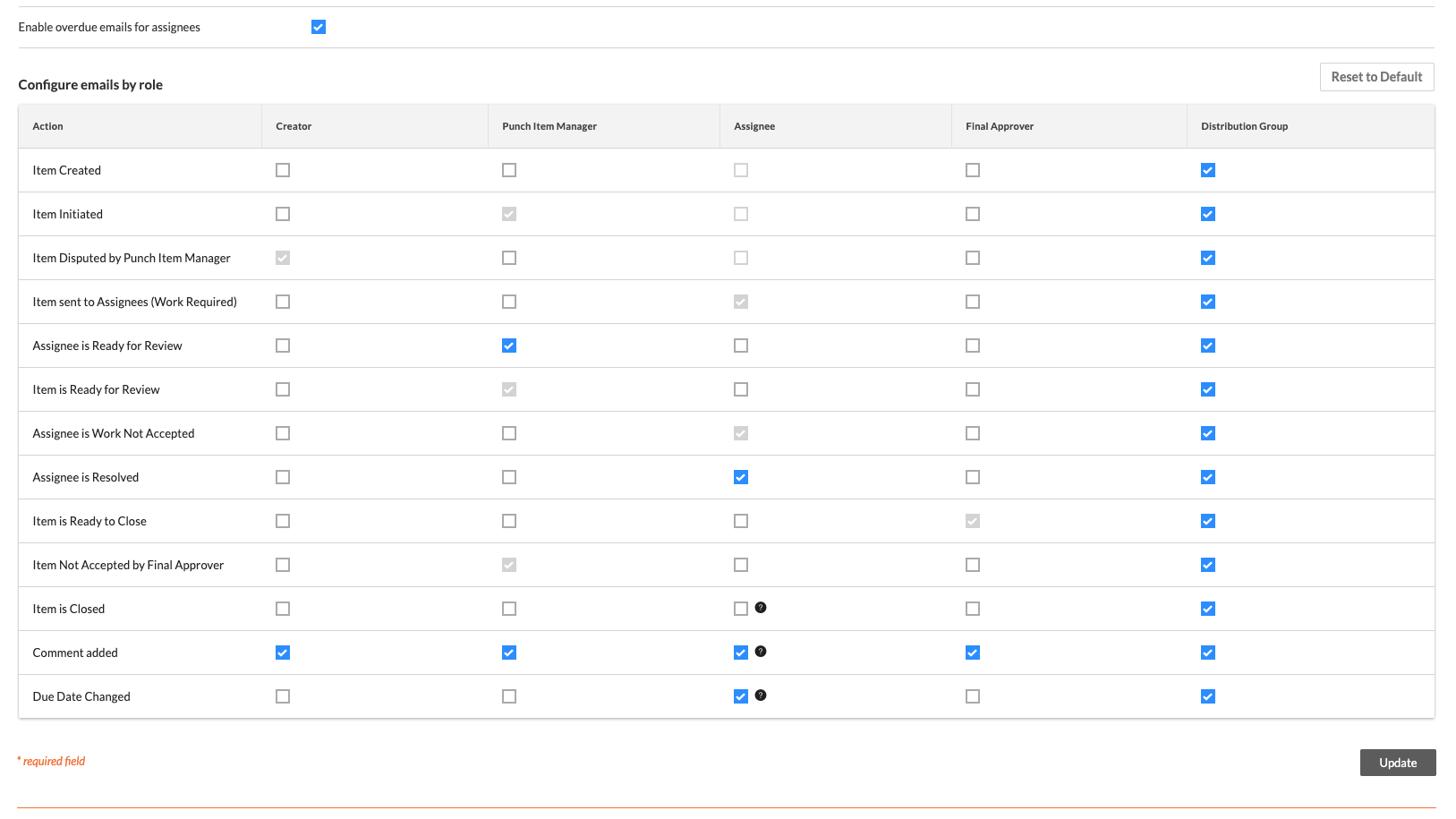
Crear tipos de repaso
Añadir tipos personalizados para ayudar a clasificar los elementos de lista de repasos del proyecto.
- Introduzca un nombre en el cuadro de texto Tipo debajo de Tipos de repaso.
- Haga clic en + Añadir.
Esta acción añade el tipo como una opción seleccionable cuando crea un nuevo elemento de lista de repasos. Estos tipos no se pueden crear bajo demanda. Como práctica recomendada, Procore recomienda añadir todos los tipos de elementos de lista de repasos al proyecto antes de crear un elemento nuevo.
Plantillas de lista de repasos
Procore o el Administrador de su empresa han incluido en el proyecto plantillas predeterminadas de lista de repasos. Para ver o gestionar estas plantillas, siga los pasos a continuación:
- Vaya a la herramienta Lista de repasos del proyecto.
- Haga clic en Ajustes de configuración
 icono
icono
Esto muestra la página Configuración de la herramienta. - Haga clic en la subpestaña Plantillas de lista de repasos.
Se muestra las plantillas de lista de repasos añadidas al proyecto.
Nota: Las plantillas de nivel de empresa están marcadas con un icono de llave. - Desde aquí, puede configurar las siguientes opciones:
- Nombre de plantilla.. Introduzca un nombre para la plantilla.
- Especialidad predeterminada. Seleccione una especialidad predeterminada que se asociará con la plantilla.
- Gestor de repasos predeterminado. Seleccione un gestor de repasos predeterminado que se asociará con la plantilla.
- Persona asignada predeterminado. Seleccione una Persona asignada predeterminado que se asociará con la plantilla.
- Aprobador final predeterminado. Seleccione un aprobador final predeterminado que se asociará con la plantilla.
- Activo. Marque la casilla para configurar la plantilla como activa; los miembros del equipo solo pueden seleccionar plantillas activas.
- Para crear una nueva categoría de plantilla:
- Haga clic en el botón Crear categoría en el panel derecho.
- Introduzca un nombre para la categoría en el campo Nombre.
- Haga clic en el botón Crear . La nueva categoría se añade al final de la lista.
Para obtener más información sobre las plantillas de lista de repasos, consulte los artículos relacionados en la sección Consulte también a continuación:
Tabla de permisos
- Haga clic en Tabla de permisos en la barra lateral derecha.
- Configure los permisos de cada usuario para la herramienta Lista de repasos de acuerdo con sus preferencias.
 Acceso
Acceso Sin acceso
Sin acceso
- Para obtener una lista de lo que los usuarios pueden hacer en cada nivel de permiso en Punch List, consulte Matriz de permisos de Punch List.
- En la captura de pantalla de ejemplo a continuación, el usuario tiene permisos de nivel "Estándar".

Consulte también
- Crear un elemento de lista de repasos
- Editar un elemento de lista de repasos
- Crear una plantilla de repasos de nivel de proyecto
- Desactivar plantilla de repaso en un proyecto
- Eliminar una plantilla de repasos de un proyecto
- Matriz de permisos de lista de repasos
- Importar elementos de lista de repasos

